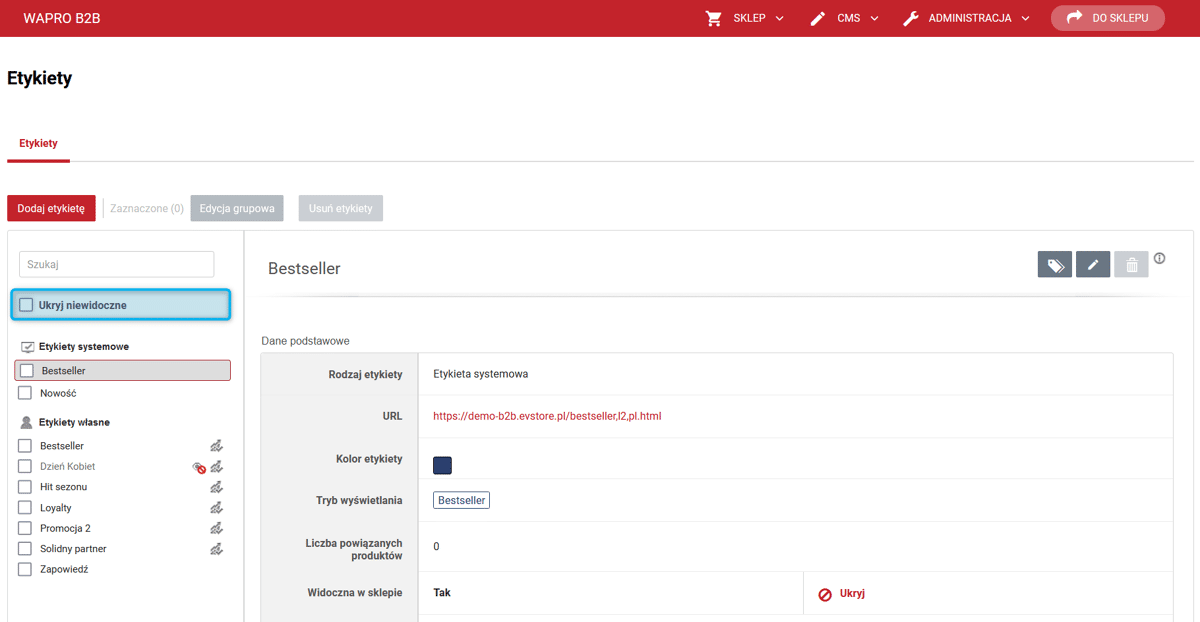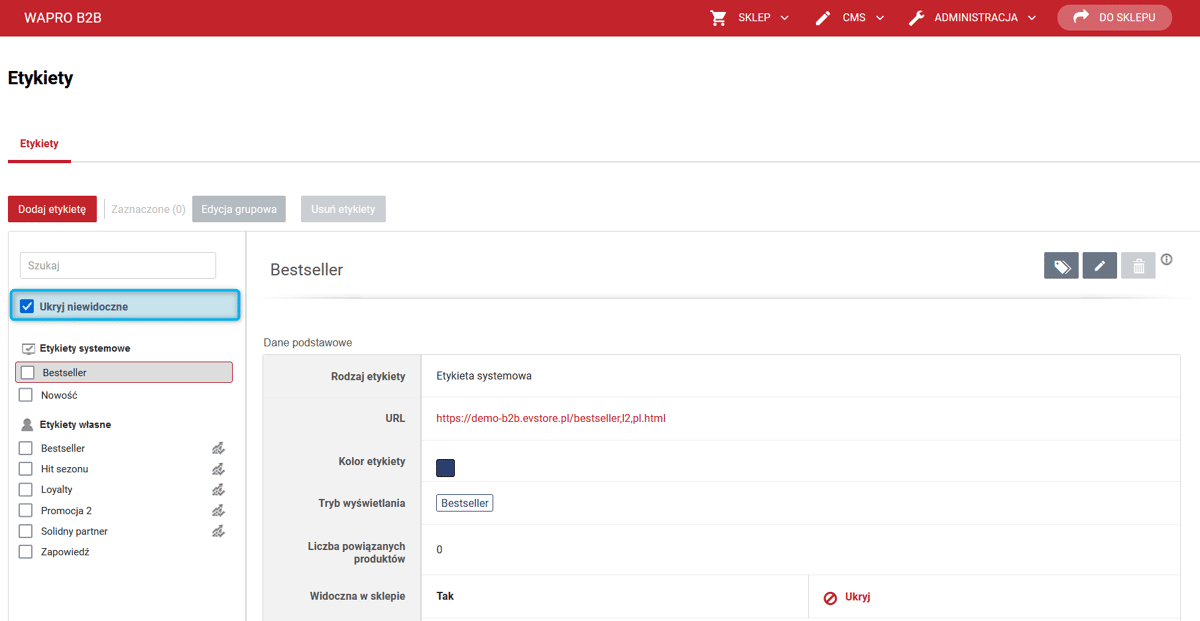Wykaz zmian do wersji 3.25.0 (30.06.2021)
Nowy tryb sklepu - HYBRID
Wraz z nową wersją wprowadzamy całkiem nową usługę w naszej ofercie! Obok dotychczasowych sklepów B2C, kierowanych do konsumentów, oraz sklepów B2B, w których zakupy robią partnerzy handlowi, w naszej ofercie pojawia się wersja Hybrid, która stanowi połączenie tych dwóch światów! Od tej pory możecie Państwo otworzyć sklep, w którym sprzedaż kierowana będzie zarówno do odbiorców indywidualnych, jak i firm - partnerów handlowych.
Sklep działający w trybie Hybrid umożliwia samodzielną rejestrację konsumentom oraz firmom. Zadeklarowana podczas rejestracji forma współpracy, determinuje działanie sklepu dla danego odbiorcy. Dla osób, które zarejestrowały się jako odbiorcy indywidualni, sklep działa jak klasyczne B2C, podczas gdy dla odbiorców firmowych, sklep oferuje wszystkie funkcjonalności, jakie oferuje konto B2B.
Sklep Hybrid można zarejestrować pod adresem https://admin.abstore.pl/register/HYBRID - ponieważ posiadają już Państwo zarejestrowany sklep, przed rejestracją nowego prosimy o zalogowanie się. Tylko wówczas będzie możliwe działanie kolejnego sklepu z tą samą instancją programu WAPRO Mag.
Więcej informacji o nowej usłudze WAPRO Hybrid znajdziecie Państwo na naszej stronie internetowej pod adresem https://wapro.pl/erp/hybrid
Nowy operator płatności: imoje
Do systemu WAPRO B2C/B2B/Hybrid dodano możliwość płatności za pośrednictwem operatora imoje. Ta metoda płatności dostarczana jest przez bank ING. Więcej informacji o usłudze można znaleźć na stronie: https://www.imoje.pl.
TPay (transferuj.pl) — aktualizacja sposobu liczenia sumy kontrolnej
20 maja 2021 r. operator płatności elektronicznych TPay zmienił sposób liczenia sumy kontrolnej. Wartość ta jest jednym z parametrów zabezpieczających przed ewentualną ingerencją płatnika w dane transakcji. Dostosowaliśmy system do tych zmian tak, aby zachowana została pełna integralność danych między TPay a WAPRO B2C/B2B/Hybrid. Więcej informacji można znaleźć na stronie: https://support.tpay.com/pl/aktualizacja-sposobu-liczenia-sumy-kontrolnej.
Zmiana walidacji zagranicznych kodów pocztowych
W nowej wersji zmodyfikowane zostały reguły walidacyjne dla kodów pocztowych. Wymagalność kodu pocztowego w formacie XX-XXX obowiązuje tylko dla adresu w Polsce. Dla pozostałych krajów reguły dla kodu pocztowego i wymagalność zostały wyłączone.
Cenniki — wyłączenie zarządzania dla cenników integrowanych
Wyłączono możliwość zarządzania cennikami indywidualnymi oraz grupowymi w Panelu administracyjnym (), jeżeli są one integrowane z systemem ERP. Pomoże to uniknąć błędów wynikających z prób usuwania cenników integrowanych w Panelu administracyjnym.
Ulepszenia w aspekcie użyteczności sklepu w widoku mobilnym
W nowej wersji aplikacji wprowadzone zostały zmiany zwiększające użyteczność aplikacji na urządzeniach mobilnych. Wprowadzone zmiany to m.in.:
Wyszukiwanie i filtrowanie
-
Na przycisku Pokaż wyniki dodaliśmy informację o liczbie produktów spełniających założone kryteria wyszukiwania, dzięki czemu Klient od razu wie, ile produktów zobaczy po zatwierdzeniu filtrów.
-
Dla użytkowników mobilnych wprowadziliśmy możliwość szybkiego przełączania się pomiędzy kategoriami najwyższego poziomu, by mogli przełączyć się na inną kategorię bez przechodzenia do menu i gubienia kontekstu przeglądania oferty produktowej. Włączenie tej opcji możliwe jest w Panelu Administracyjnym ()
Powiadomienie o dodaniu produktu do koszyka
Po dodaniu produktu do koszyka pojawia się komunikat, który oprócz informacji o tym, że dodano produkt, prezentuje też całkowitą wartość produktów w koszyku. Z tego komunikatu można przejść do koszyka.
Wyświetlanie klawiatury numerycznej w polach wymagających podania liczb
Po ustawieniu się przez użytkownika w polu wymagającym podania liczb, np. numeru telefonu, na ekranie urządzenia mobilnego pojawi się klawiatura numeryczna. Oszczędzi to użytkownikowi konieczności przełączania się z widoku klawiatury alfabetycznej na numeryczną w sytuacji, kiedy wpisane będą mogły być wyłącznie dane liczbowe.
Filtrowanie ofert dedykowanych według kategorii i etykiet
Od nowej wersji oferty dedykowane w sklepie można filtrować za pomocą kategorii produktowych i etykiet. Dzięki temu łatwiej i szybciej można wyszukać oferty promocyjne zawierające poszukiwane produkty. Nad listą ofert dodano sekcję Filtry.
Filtrowanie ofert dedykowanych według kategorii
Po zaznaczeniu jednej z widocznych w panelu filtrów kategorii widok zostanie zawężony wyłącznie do ofert, w których znajdują się produkty należące do tej kategorii.
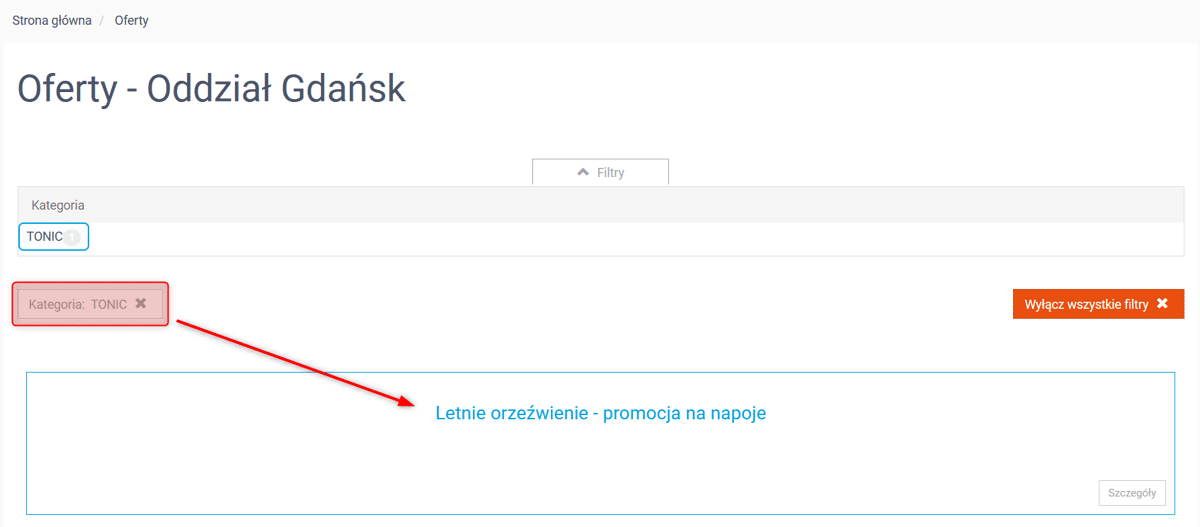
Filtrowanie za pomocą etykiet
Możliwe jest także wyszukiwanie ofert, w których znajdują się produkty o określonych etykietach. Można w ten sposób na przykład umożliwić wyszukiwanie ofert zawierających produkty wybranego producenta, o ile marka lub inna nazwa pozwalająca zidentyfikować producenta zostanie przypisana do produktu jako etykieta. Można też wyszukać oferty zawierające najpopularniejsze produkty, np. TOP5 najczęściej wybieranych.
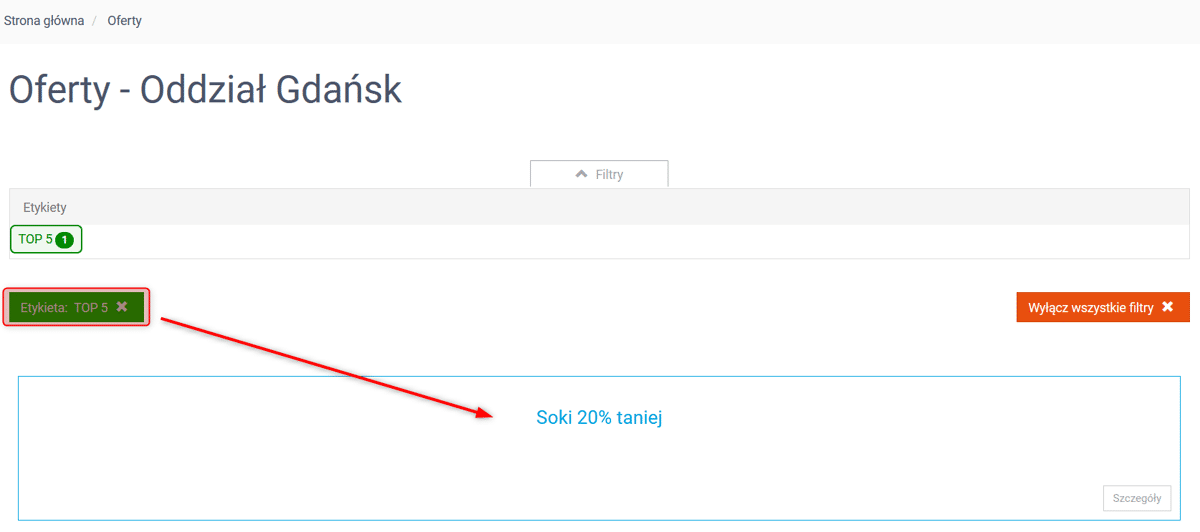
Aby filtrowanie ofert po danej etykiecie było możliwe, należy włączyć widoczność tej etykiety w "Filtrze ofert dedykowanych". Można to wykonać w Panelu Administracyjnym z poziomu zarządzania daną etykietą (), w sekcji "Widoczność etykiety":
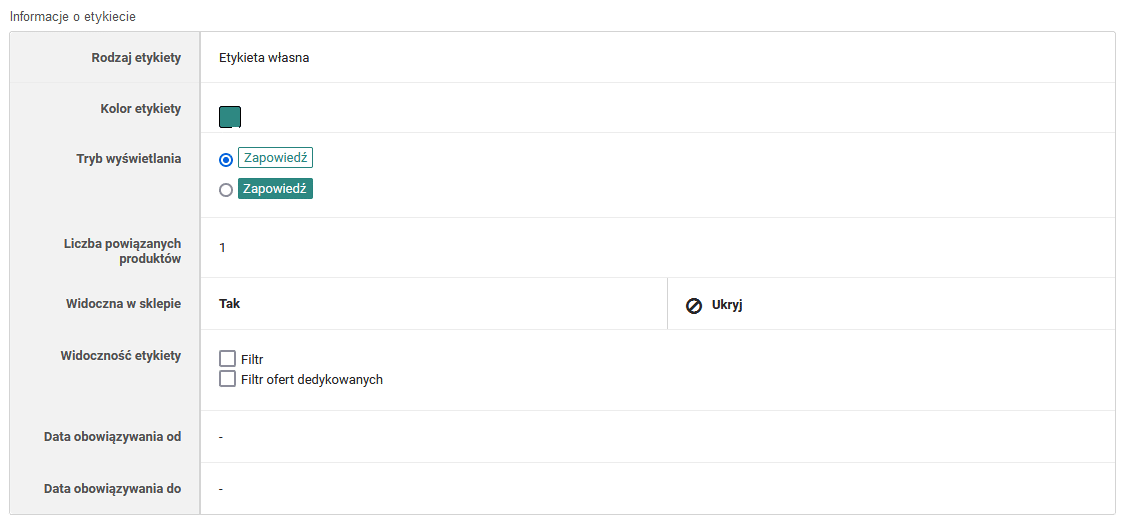
Rabat na zamówienie ograniczony do produktów z określonej etykiety
W nowej wersji została dodana możliwość definiowania rabatów zamówieniowych ograniczonych do produktów z określonej etykiety. W takiej sytuacji rabat zamówieniowy rozłoży się wyłącznie na te pozycje, które znajdują się we wskazanej w konfiguracji etykiecie. Dotyczy to rabatów zarówno procentowych, jak i kwotowych.
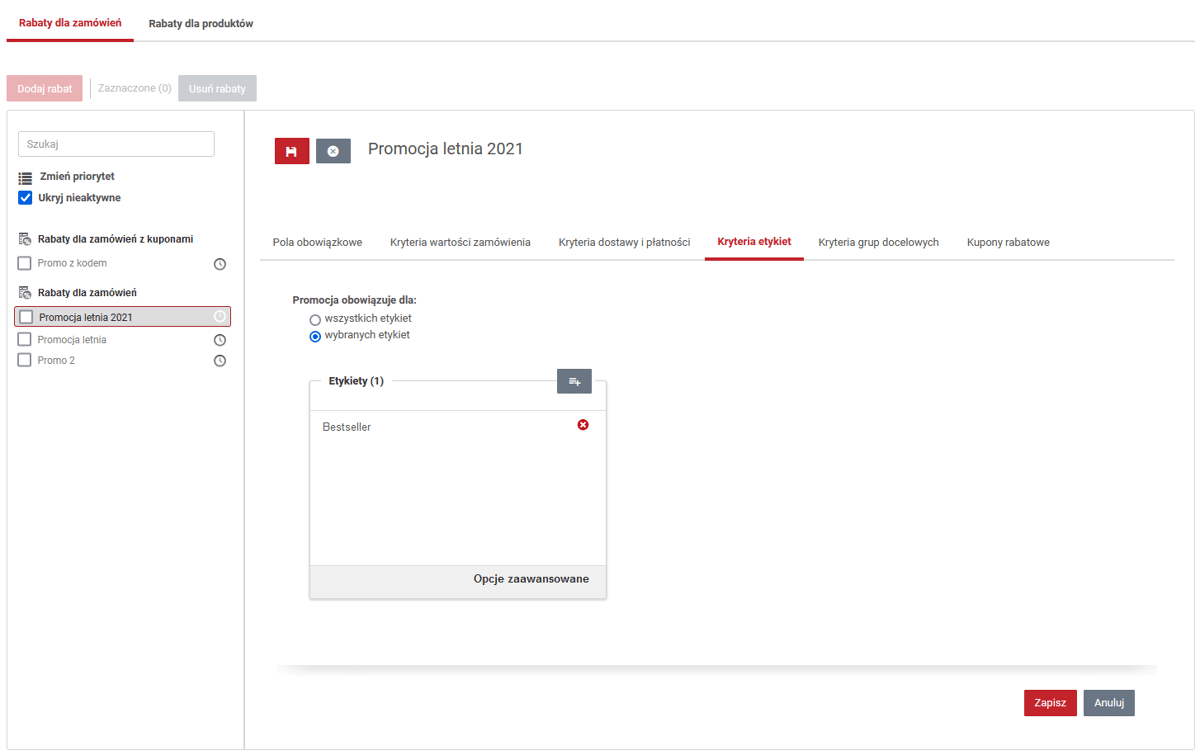
Adres dostawy — możliwość ustawienia, aby imię i/lub nazwisko były obowiązkowe
Dodano możliwość skonfigurowania, czy imię i/lub nazwisko mają być polami obligatoryjnymi dla adresu wysyłki do firmy. Możliwość tę wprowadzamy dla przypadków, gdy imię i nazwisko są wymagane przez współpracujących spedytorów.
Można to zdefiniować w ustawieniach dostępu ().
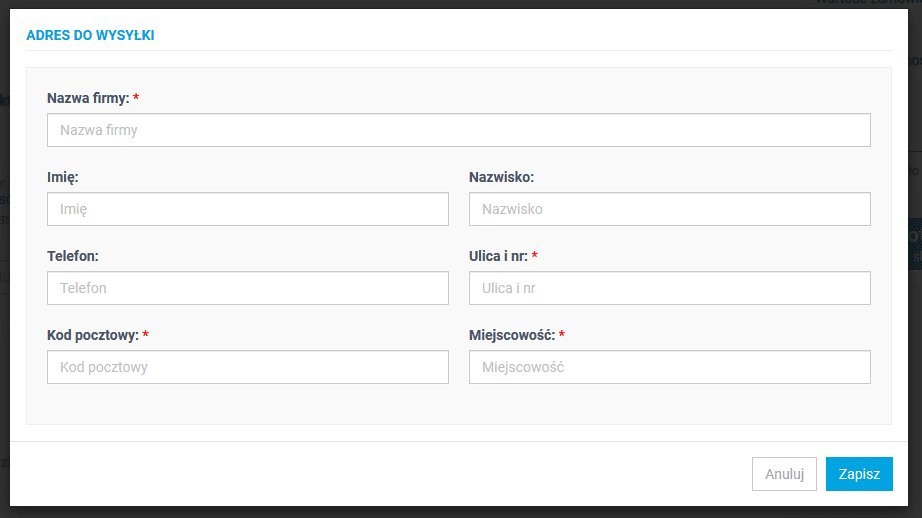
Optymalizacja wyboru oddziału przy dużej liczbie oddziałów
Po zalogowaniu się do sklepu można zmienić oddział kontrahenta, w kontekście którego będzie przeglądać się ofertę i składać zamówienie. Jeżeli do Klienta przypisanych jest więcej niż 20 oddziałów, pojawia się wyszukiwarka, która pozwoli łatwo odnaleźć ten właściwy. Za jej pomocą można wyszukiwać oddziały według:
-
nazwy kontrahenta,
-
nazwy oddziału,
-
adresu oddziału (ulicy, miasta).
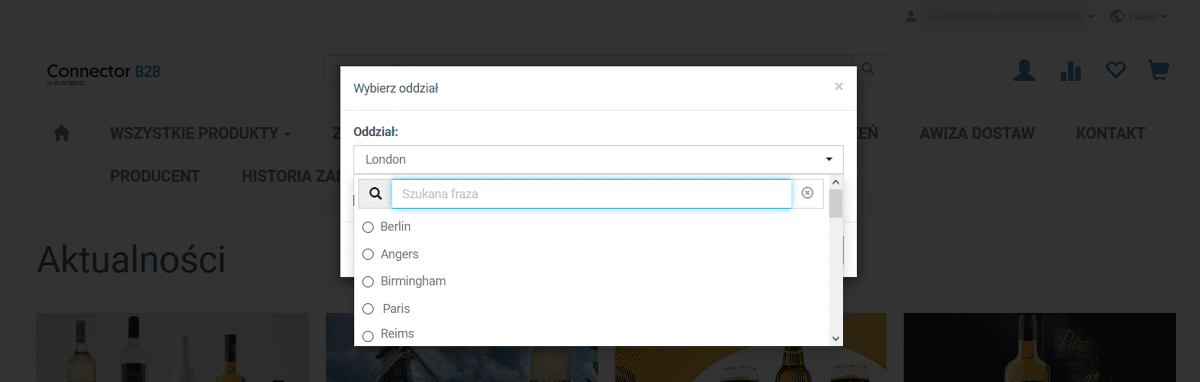
Poprawiona została obsługa sytuacji, w której dla danego oddziału nie została zdefiniowana żadna oferta domyślna — takiego oddziału nie można wybrać z listy. Dzięki temu użytkownik dowiaduje się o tym fakcie już na etapie wyboru, a nie dopiero po zmianie kontekstu oddziału.
Możliwość zawężenia listy ofert do produktów z wybranych etykiet
Za pomocą etykiet można zawęzić widok asortymentu do produktów dostępnych dla danego użytkownika lub danego oddziału. Dzięki temu, po zalogowaniu się na konto, użytkownik zobaczy tylko te produkty z oferty standardowej i z ofert dedykowanych, które są dla niego dostępne.
Zawężanie ofert dedykowanych: na karcie Klienta () dodano zakładkę Ograniczenia. Wprowadza się tam etykiety powiązane z produktami, które mają być dla niego dostępne. Na liście użytkowników dodano kolumnę Ograniczenie, w której można zobaczyć te etykiety. Ograniczenie można w ten sam sposób wprowadzić także na poziomie całego oddziału kontrahenta (). Oferty zawierające produkty nienależące do danej etykiety / danych etykiet zostaną ukryte.
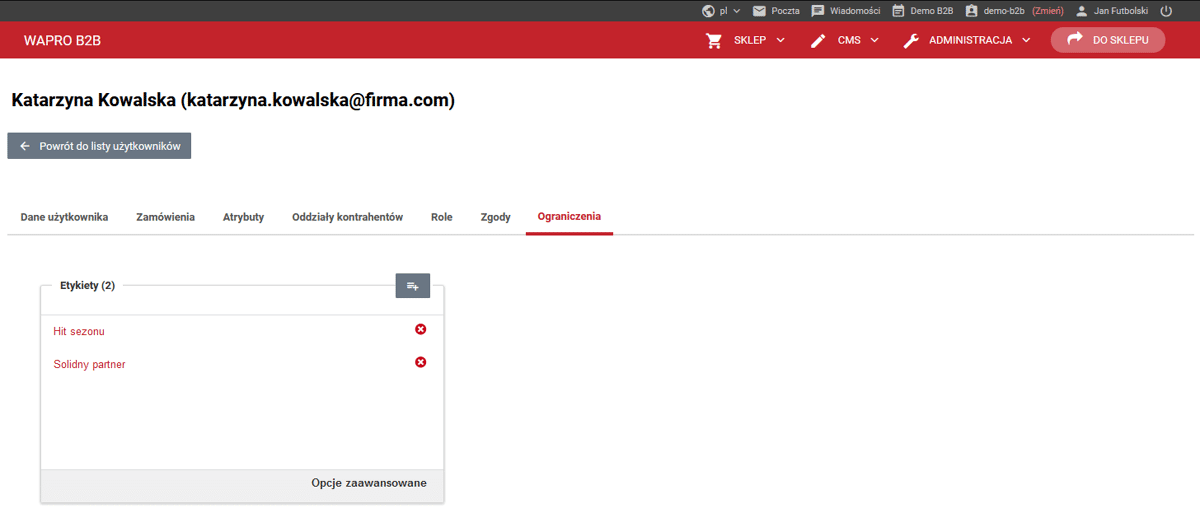
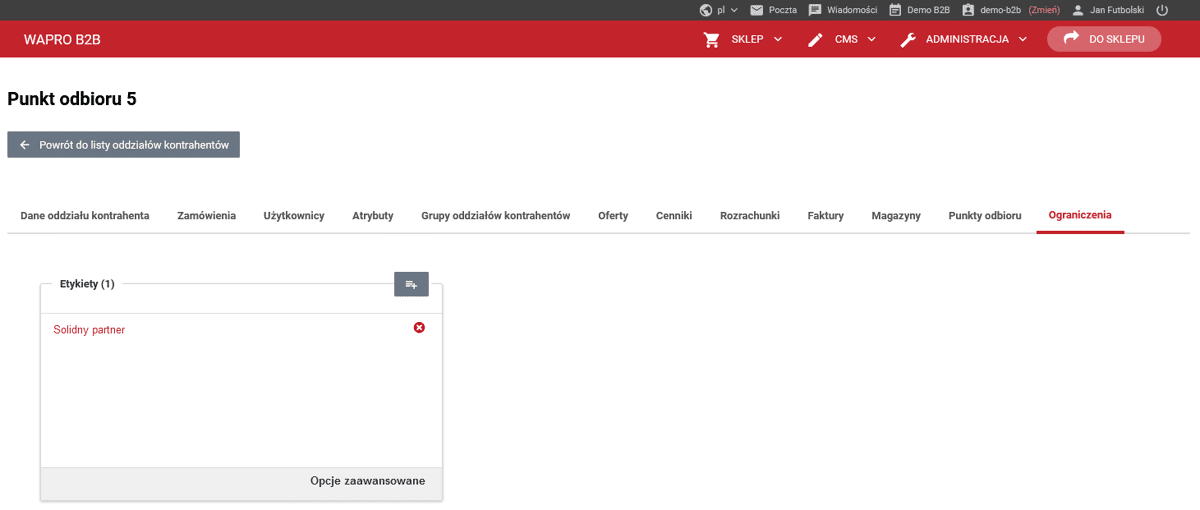
Wielokoszykowość
Nowa wersja umożliwia korzystanie klientom z wielu koszyków. Dzięki temu można kompletować zamówienia równolegle w kilku wersjach bez konieczności finalizowania sprzedaży albo usuwania niepotrzebnych pozycji z koszyka. W ten sposób można porównać chociażby rabaty, które Klient otrzyma po złożeniu zamówienia w danym wariancie.
Po najechaniu kursorem na widoczną w sklepie ikonę koszyka pojawi się okienko z przyciskiem umożliwiającym przejście do niego. Obok tego przycisku znajduje się przycisk otwierający okienko wyboru koszyka, do którego chce się zamawiać produkty. Okno to umożliwia także utworzenie nowego koszyka (przycisk Nowy koszyk) lub usunięcie dotąd utworzonych. Przy tworzeniu koszyka klient może nadać mu własną, przyjazną nazwę, która ułatwi mu identyfikację odpowiedniego koszyka.
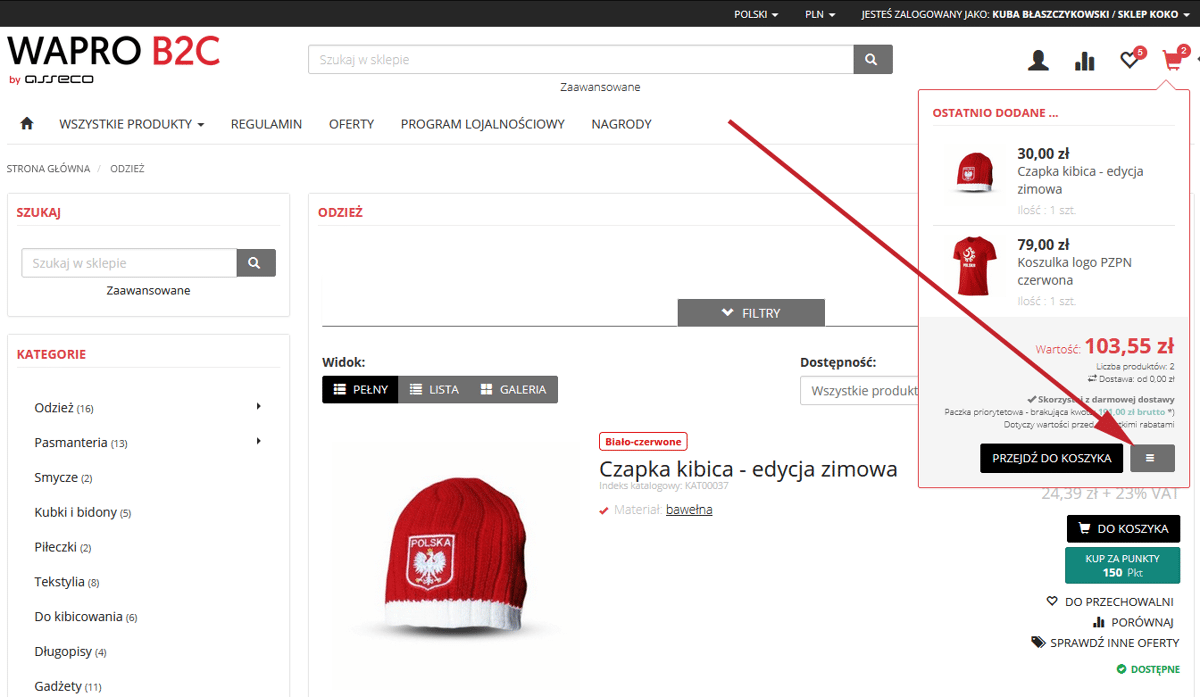
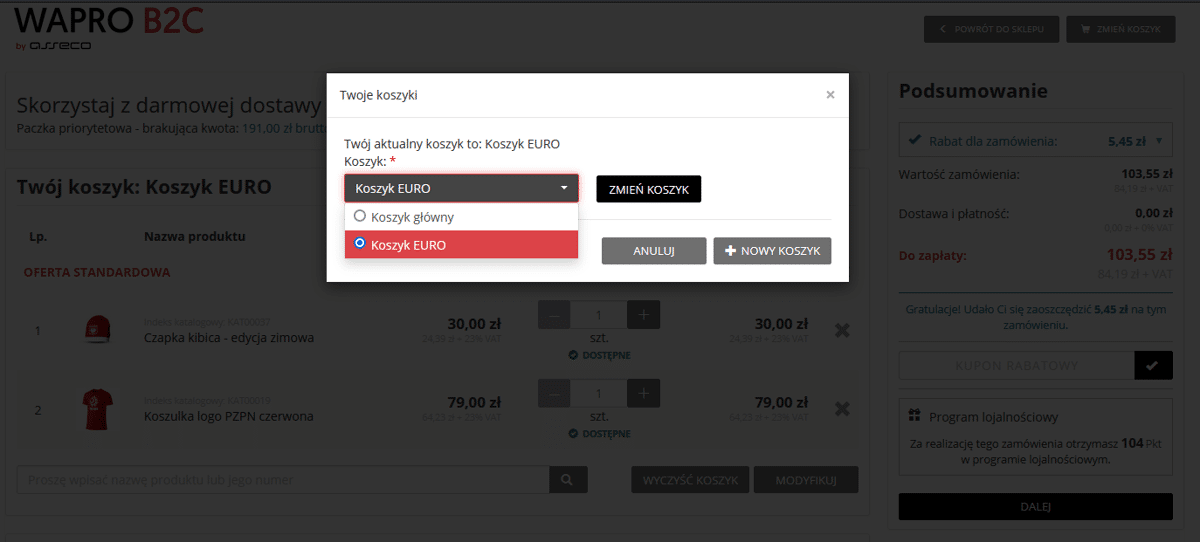
Możliwe jest przenoszenie pozycji między koszykami, np. w sytuacji, gdyby klient chciał wybrane pozycje zrealizować w ramach innego zamówienia. Przenoszenie pozycji między koszykami możliwe jest po wyborze przycisku Modyfikuj, zaznaczeniu wybranych pozycji i przeniesieniu za pomocą opcji Modyfikuj wybrane pozycje - Przenieś pozycje do innego koszyka. Pomiędzy koszykami można ponadto w podobny sposób przenosić w całości zestawy produktów oraz oferty niepodzielne.
W każdej chwili klient może przełączyć się na inny koszyk, aby dodać do niego produkt, podejrzeć jego zawartość lub usunąć go. Koszyk usuwany jest za pomocą przycisku Wyczyść koszyk. Koszyk można usunąć także po wybraniu opcji Zmień koszyk, następnie Usuń koszyk. Z rozwijanej listy należy wtedy wybrać koszyk do usunięcia i zatwierdzić. Aby usunąć bieżący koszyk, trzeba najpierw przełączyć się na inny.
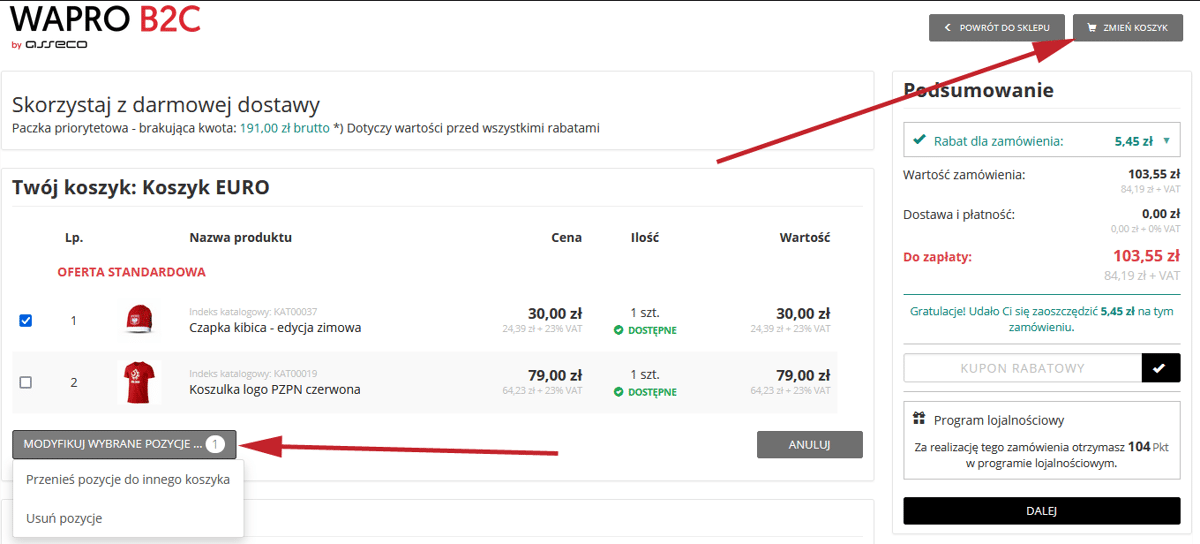
Włączenia funkcji wielokoszykowości można dokonać w Panelu Administracyjnym ().
Panel Administracyjny - ułatwienia w zarządzaniu etykietami
W module etykiet () dodano filtr, za pomocą którego można pokazać bądź ukryć na liście te etykiety, które są niewidoczne w sklepie. Domyślnym ustawieniem jest ukrycie niewidocznych etykiet.